저는 집에 데스크탑과 맥북이 있습니다.
주로 생산적인 활동은 맥북에서 하기 때문에
개발관련 작업도 맥북에서 합니다.
그런데 최근들어 집에서도 우분투를 사용할 일이 생겨서
개발환경을 만들어보려고 몇 가지 옵션을 찾아봤습니다.
그 중 가장 쉬운 방법인 Virtual Box를 사용하는 방법을 공유하려고 합니다.
Virtual Box 설치
위 링크에서 Download를 누르고 Windows hosts를 눌러 다운로드 받습니다.


https://ubuntu.com/download/desktop
그리고 위 링크에서 Ubuntu 이미지를 다운 받습니다.
버추얼 박스에서 새로 만들기를 눌러 다운받은 이미지 경로를 입력해줍니다.


사용자 이름과 암호를 자신이 원하는 것으로 바꿉니다.
메모리와 프로세서를 적당히 할당해주고 EFI 활성화는 좋은 것이니까 선택해줍니다.
우분투 기준으로는 메모리는 4기가 이상, CPU는 2GHz 이상 듀얼 코어 프로세서, 저장공간 25GB가 최소사양입니다.
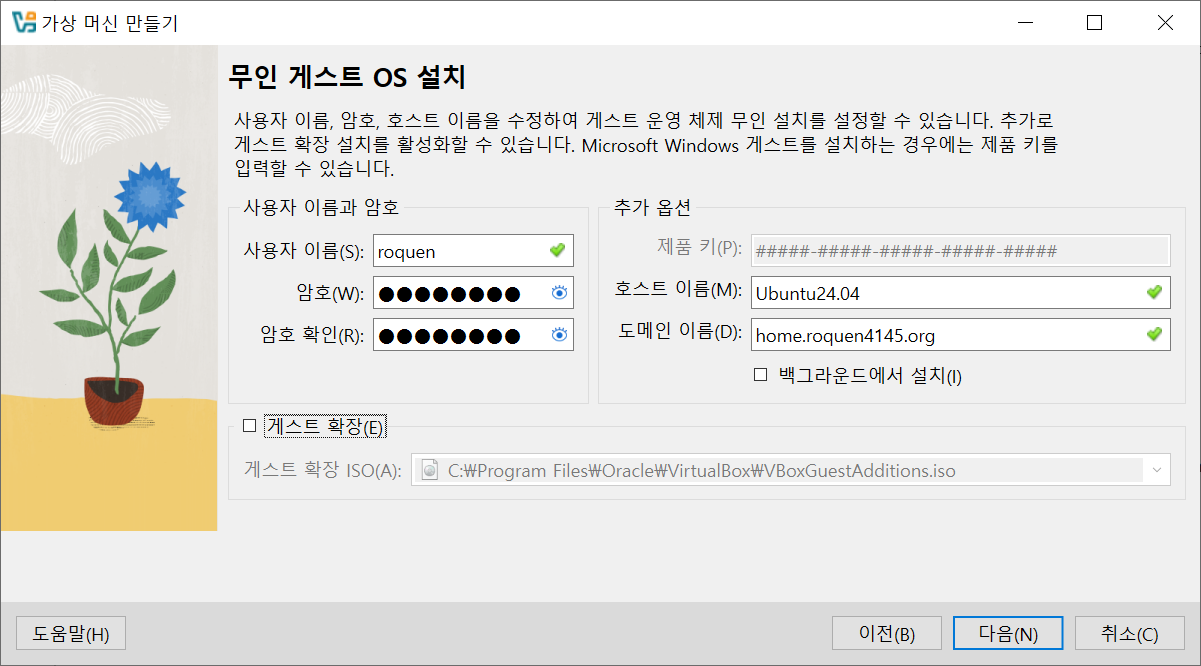
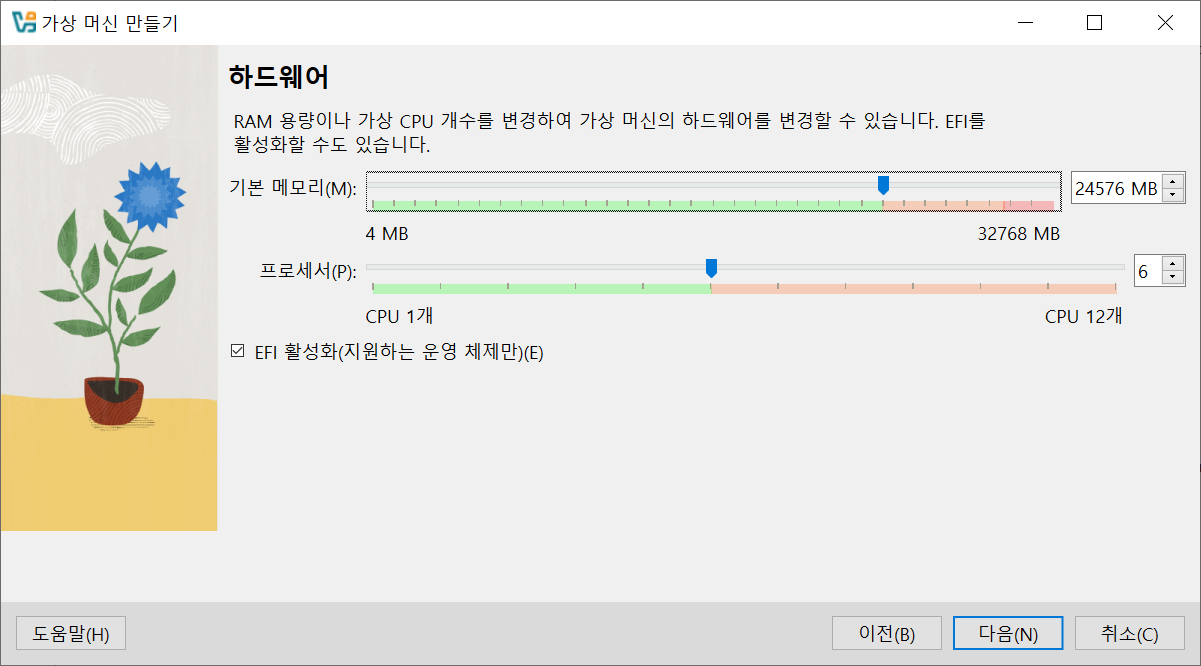
저장공간도 할당한 후 전체 정보를 확인하고 완료합니다.
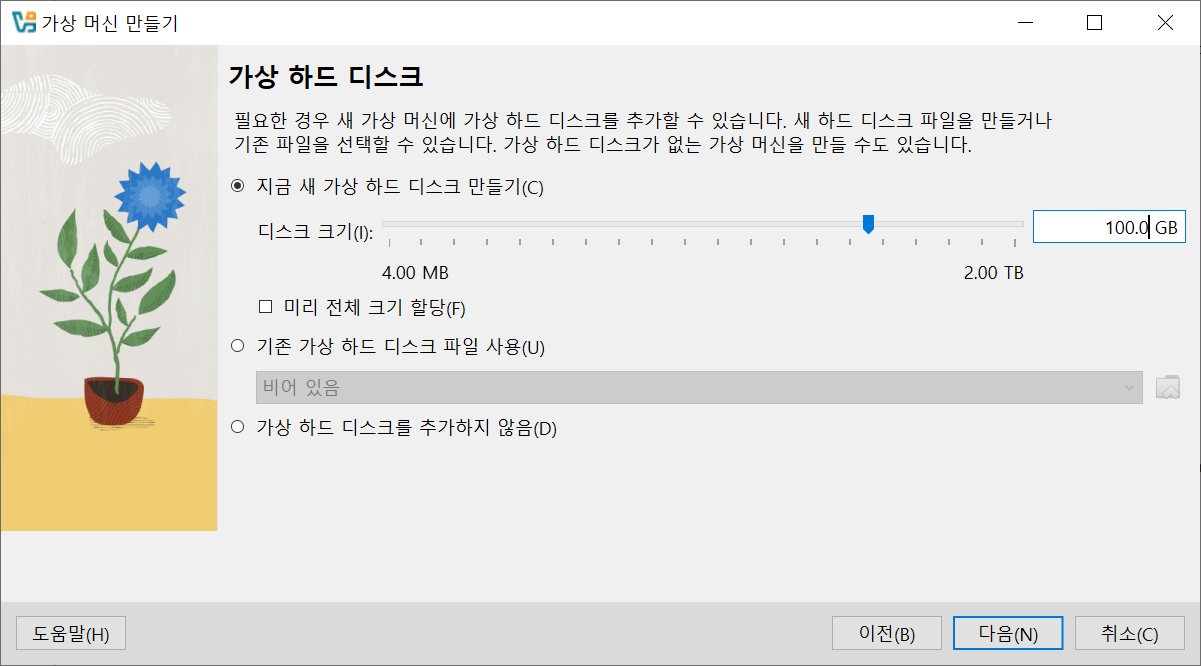
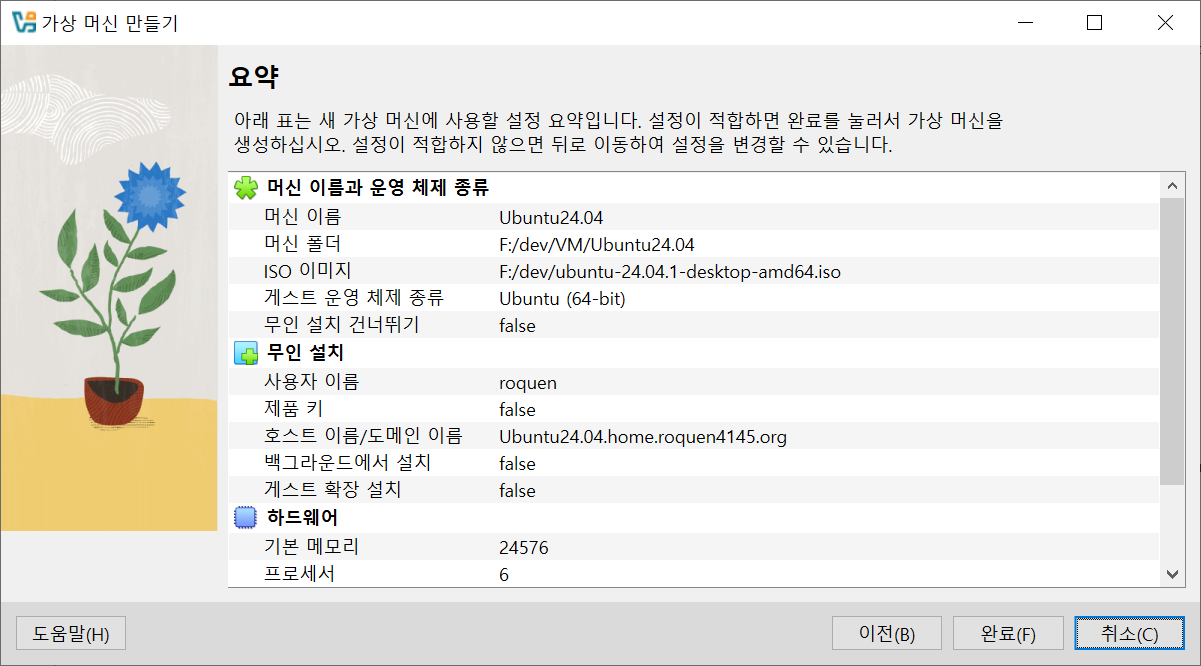
ntcreatefile failed라는 메시지가 뜬다면 윈도우를 재시작하면 됩니다.
VM 설정
오른쪽 위의 시작 버튼을 눌러 VM을 시작합니다.
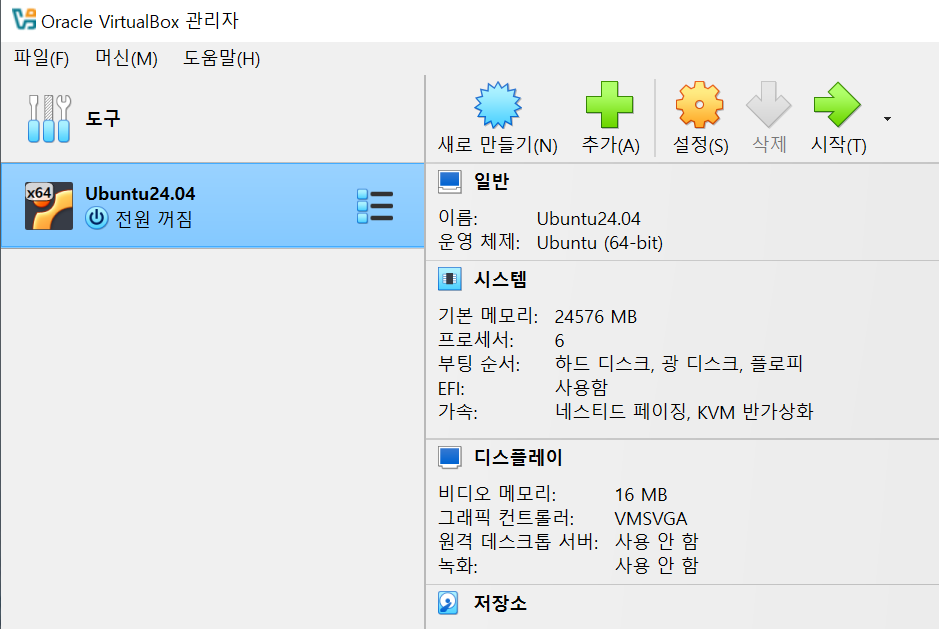
DVD 경로를 다운받은 우분투 이미지로 다시 설정한 후 Install Ubuntu를 클릭해줍니다.
순서대로 설치과정을 지나면 오른쪽 그림과 같이 설치가 완료됩니다.
저는 약 30분 정도 걸린 것 같습니다.
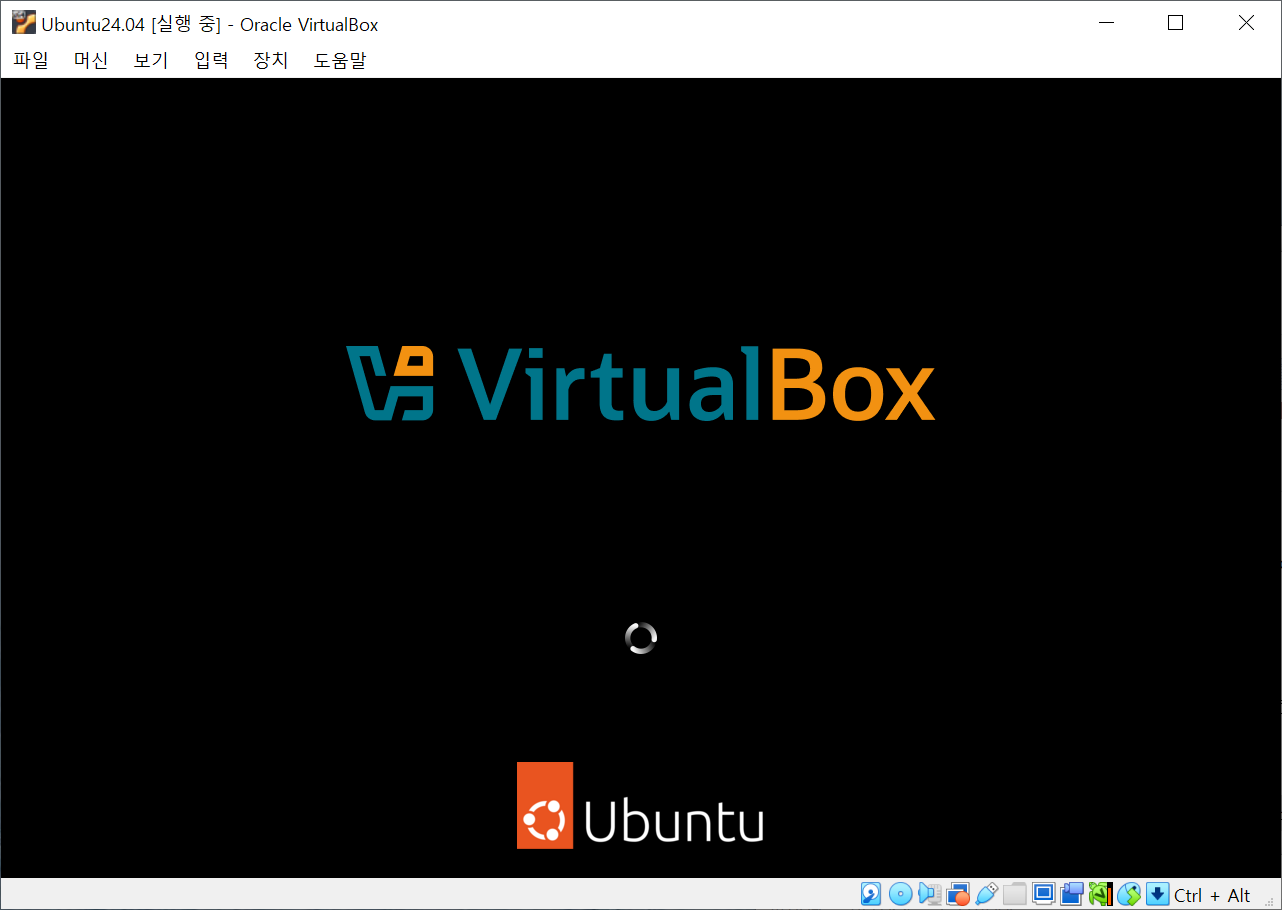
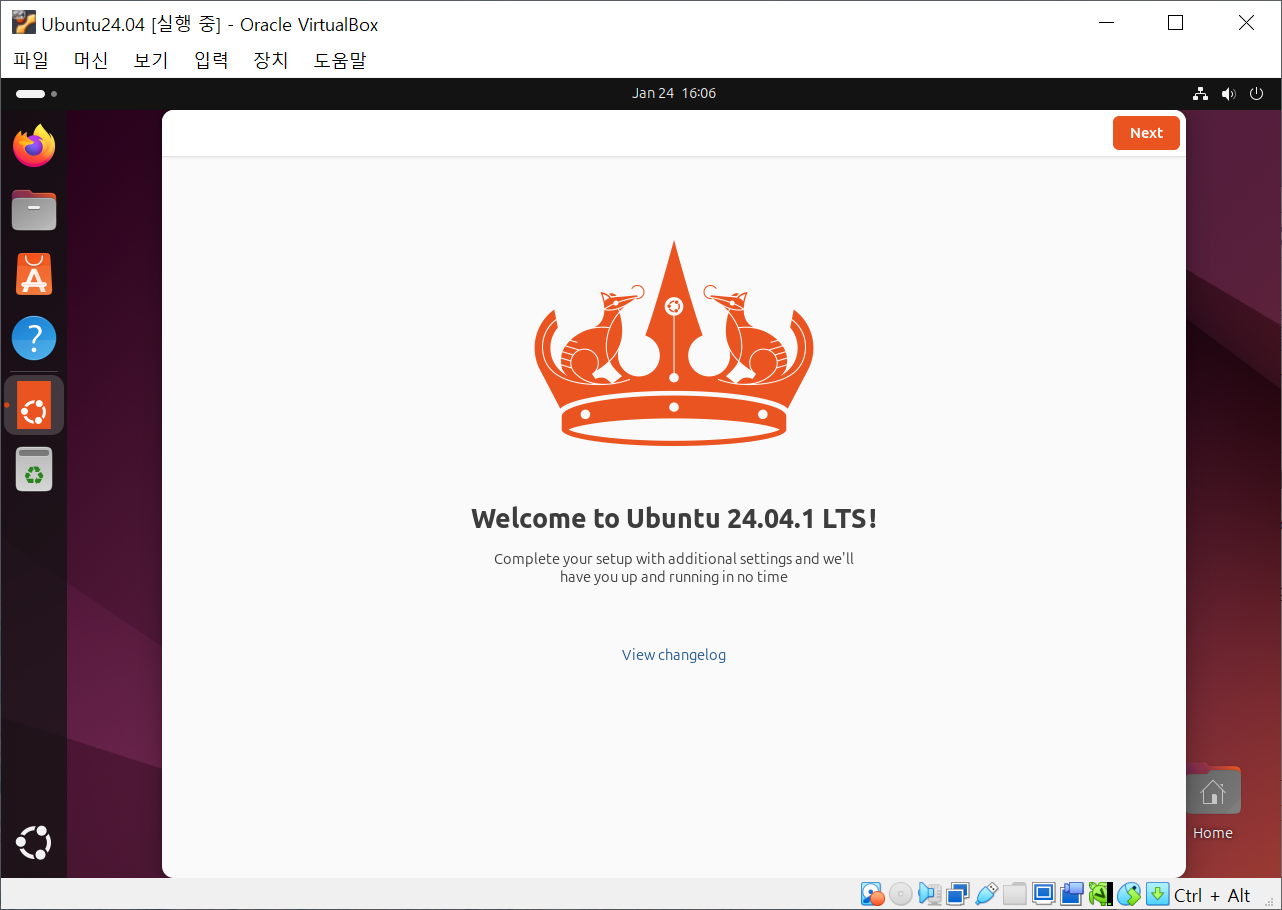
설치가 완료되면 VM을 종료하고 네트워크 설정을 통해 두번째 어댑터를 설정해줍니다.
설치한 윈도우에서만 접속하려면 호스트 전용 어댑터로 설정하고 같은 네트워크에 있는 맥북 등에서도 접속하려면 브리지를 선택합니다.
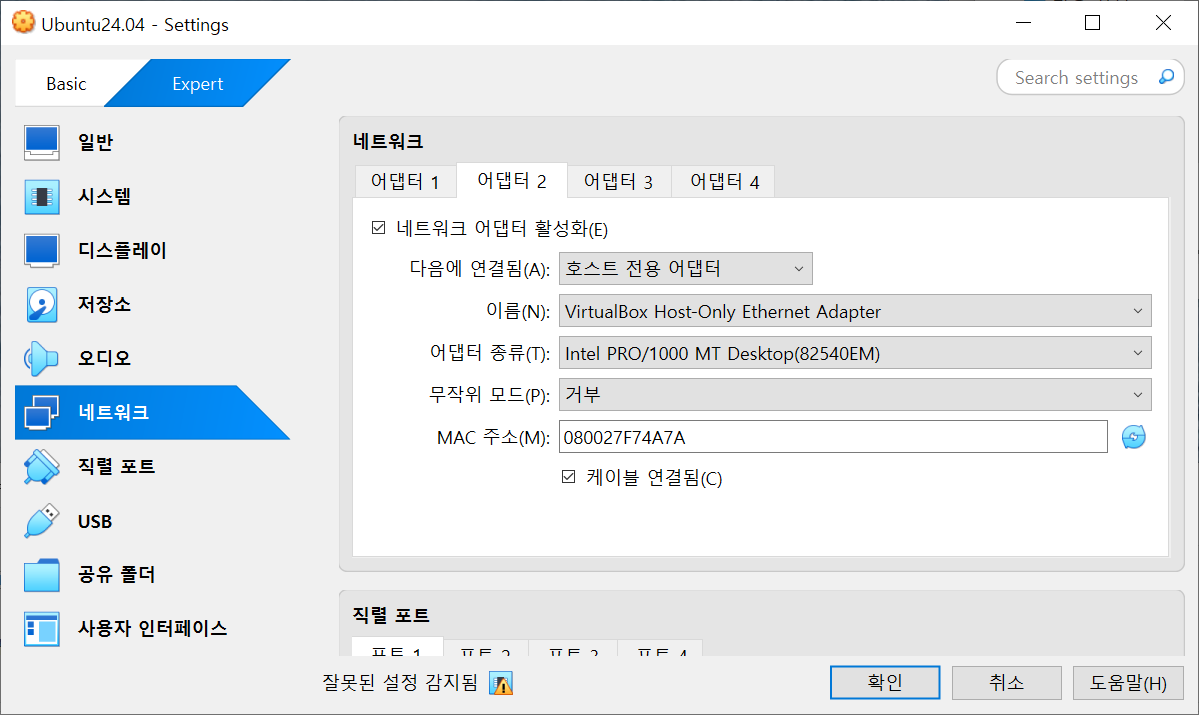
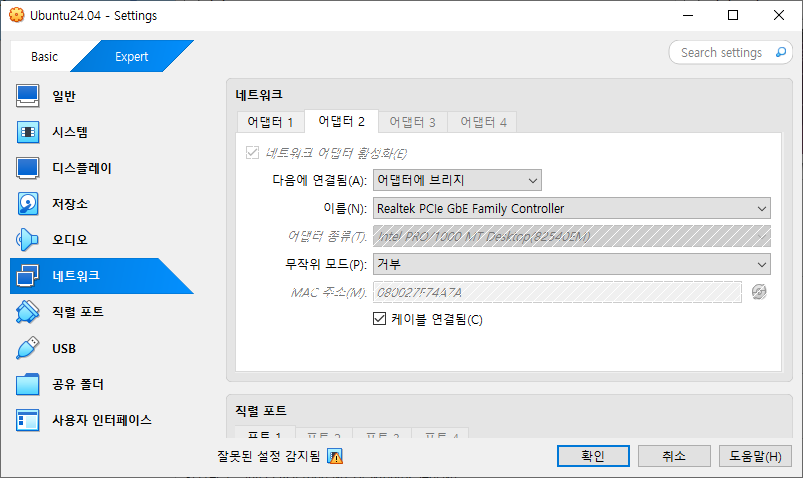
VM을 다시 시작하고 ip 설정 상태를 확인합니다.
192로 시작하는 ip가 어댑터2로 생성된 ip입니다. 연결 방법에 따라 ip가 변경됩니다.
sudo apt install net-tools
ifconfig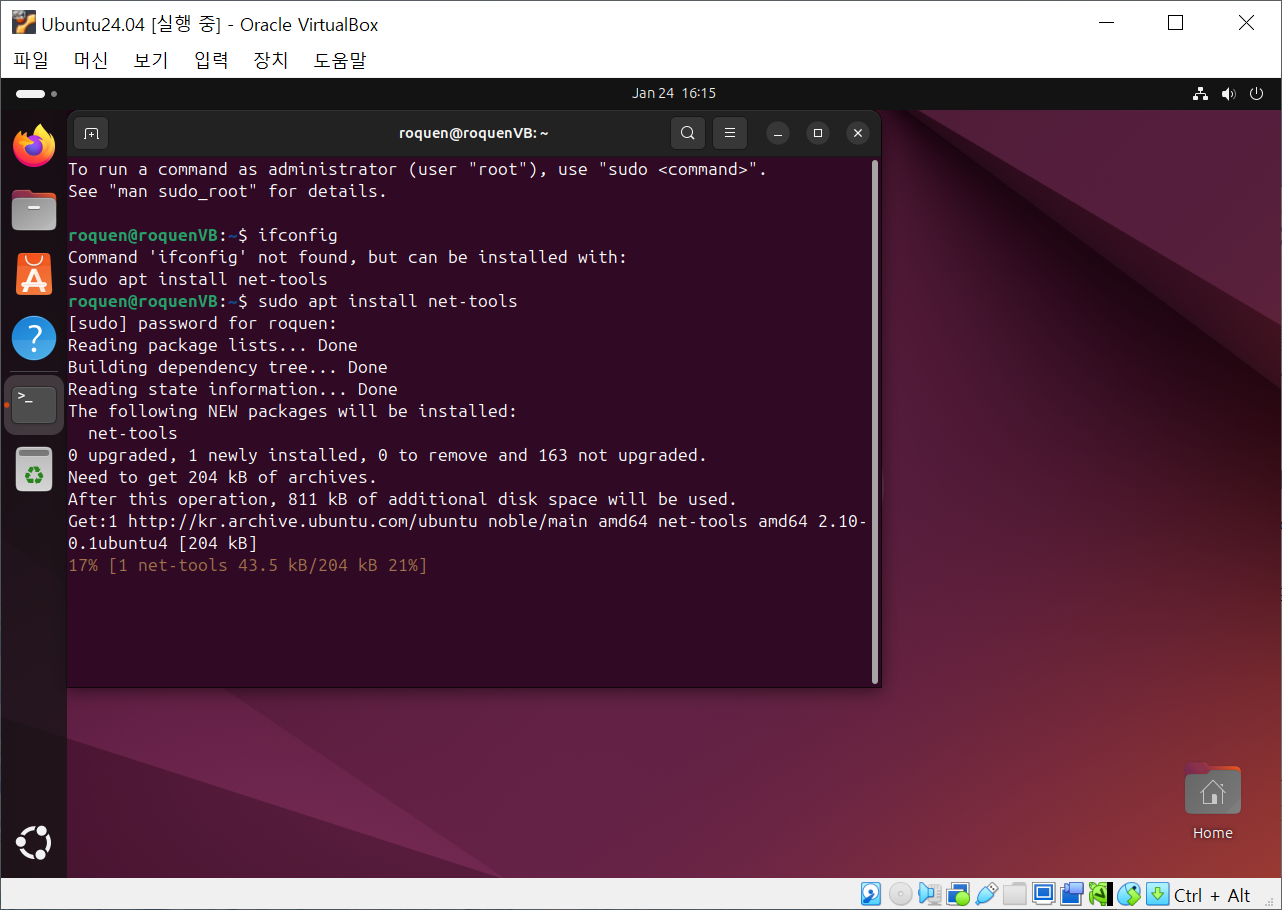
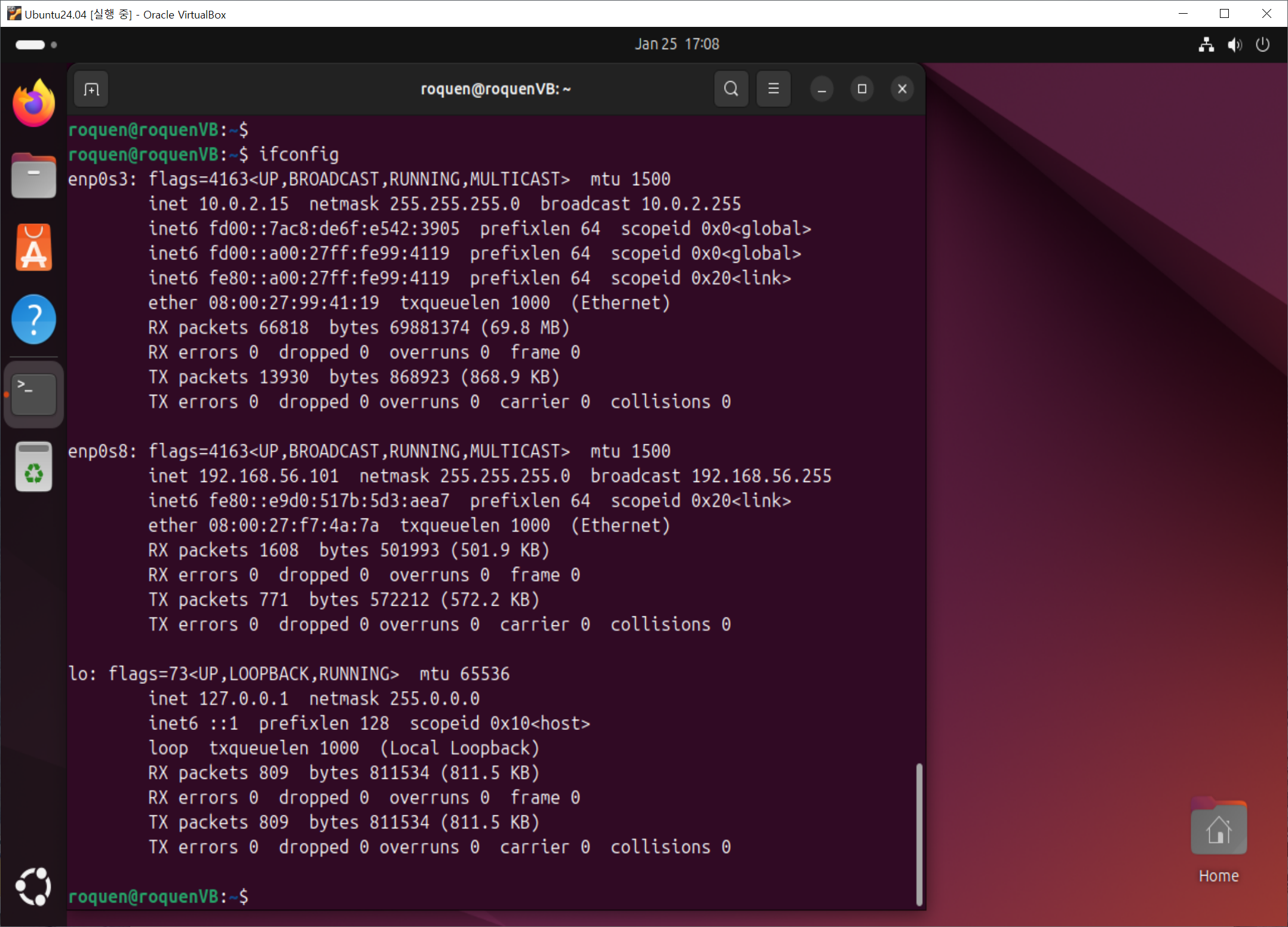
ssh service를 설치하고 포트 상태를 확인합니다.
sudo apt install openssh-server
netstat -ant
22번 포트가 원격접속을 위한 포트입니다.
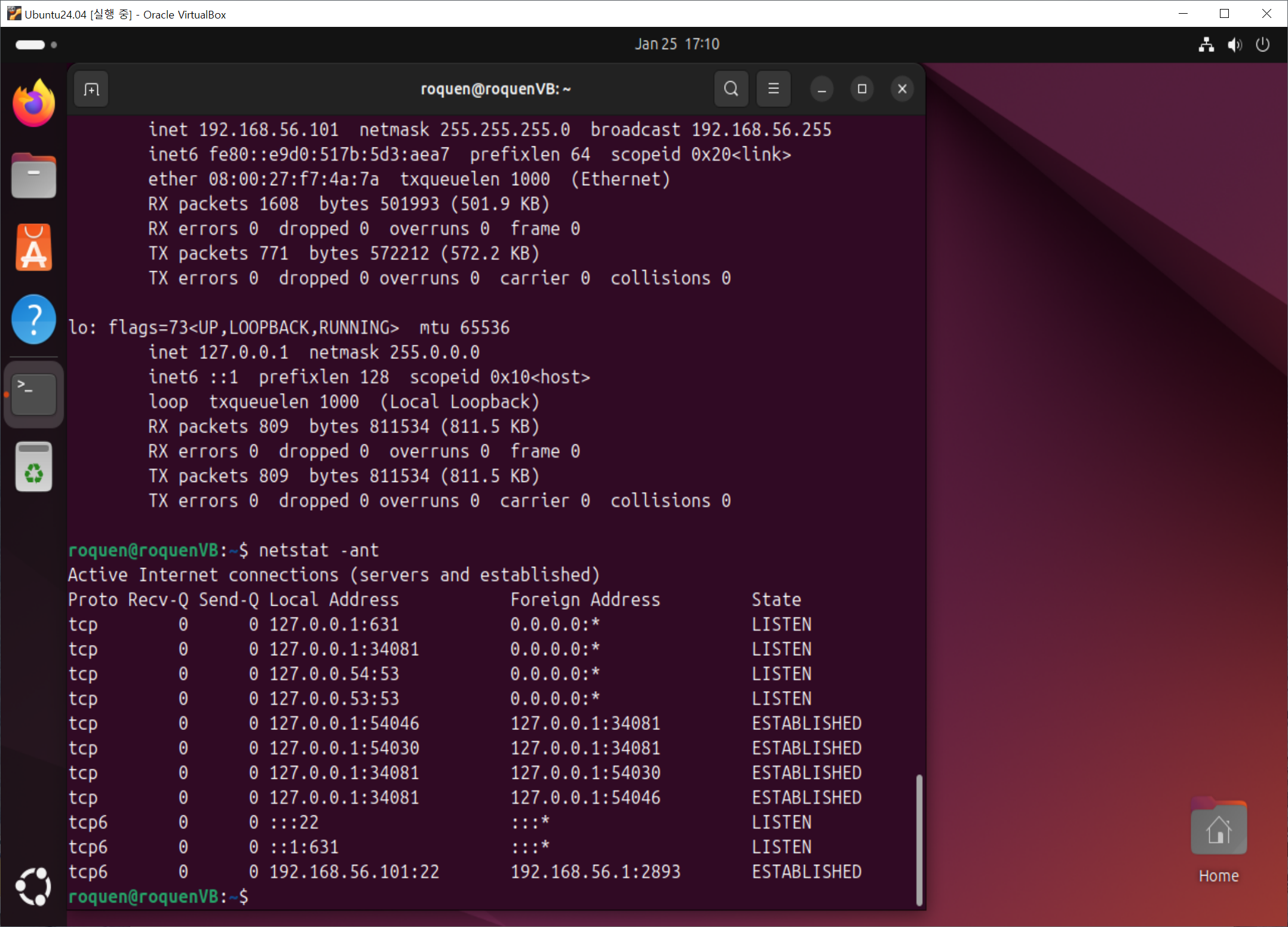
VSCode 설정
확장 메뉴에서 remote development를 설치합니다.
그리고 원격탐색기에서 Container를 원격으로 바꾸고 SSH 옆 톱니바뀌를 눌러 설정해줍니다.
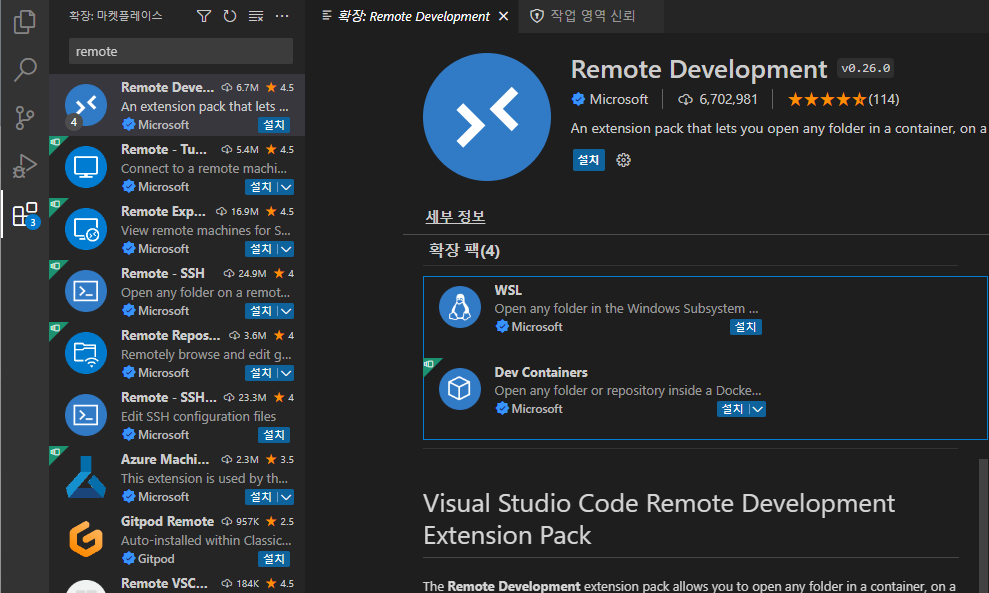
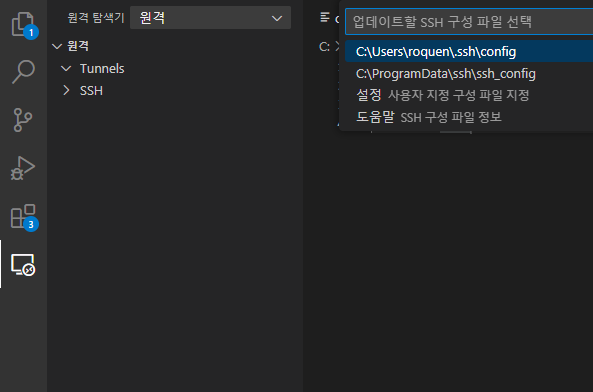
ifconfig로 확인했던 ip 중 가운데 192로 시작하는 값을 사용합니다.
그리고 연결을 합니다.
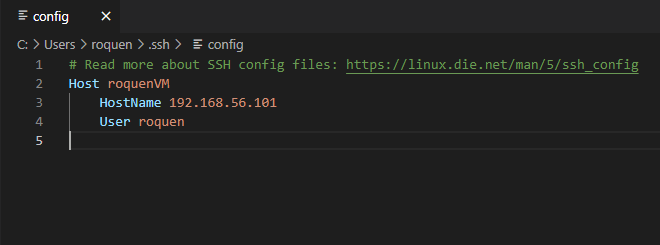
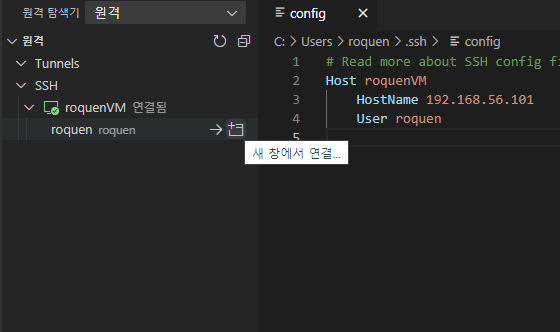
성공적으로 원격 접속에 성공하였습니다.
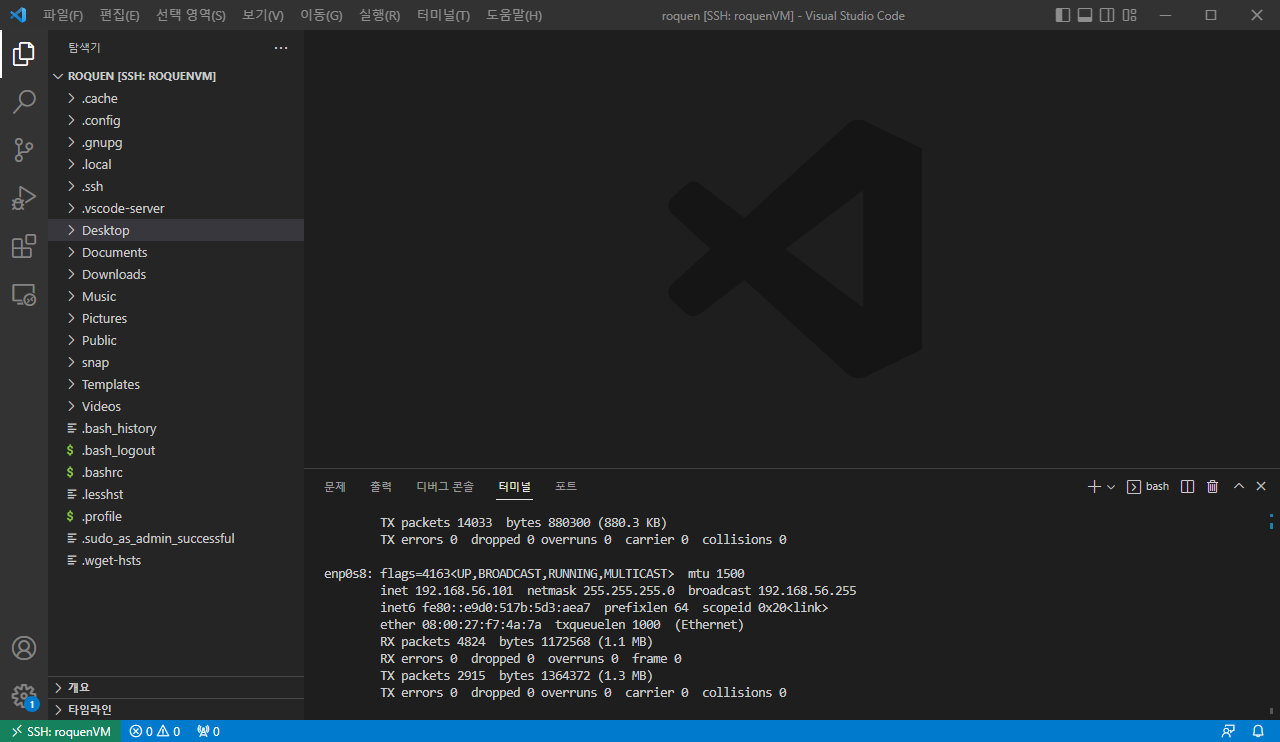
Putty 연결
Putty로도 같은 ip를 사용하면 접속이 가능합니다.
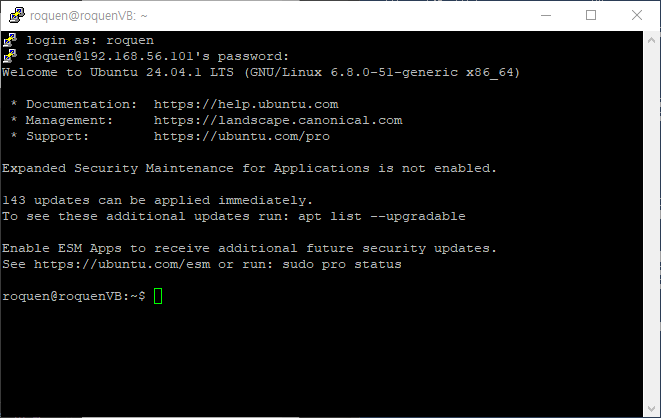
외부 네트워크에서도 원격접속 하기
홈 네트워크에서는 192로 시작하는 ip로 접속이 가능하지만 집 밖에서는 해당 아이피는 사용할 수 없습니다.
아래와 같은 설정으로 집 밖에서도 사용할 수 있습니다.
공유기 포트포워드 설정
웹 브라우저에서 192.168.0.1 이라는 주소를 입력하면 자신이 사용하고 있는 공유기 설정 화면이 나옵니다.
저는 ipTime AX2004M을 사용하고 있는데요.
고급설정 > NAT/라우터 관리 > 포트포워드 설정 메뉴로 들어가면 포트 포워딩을 설정할 수 있습니다.
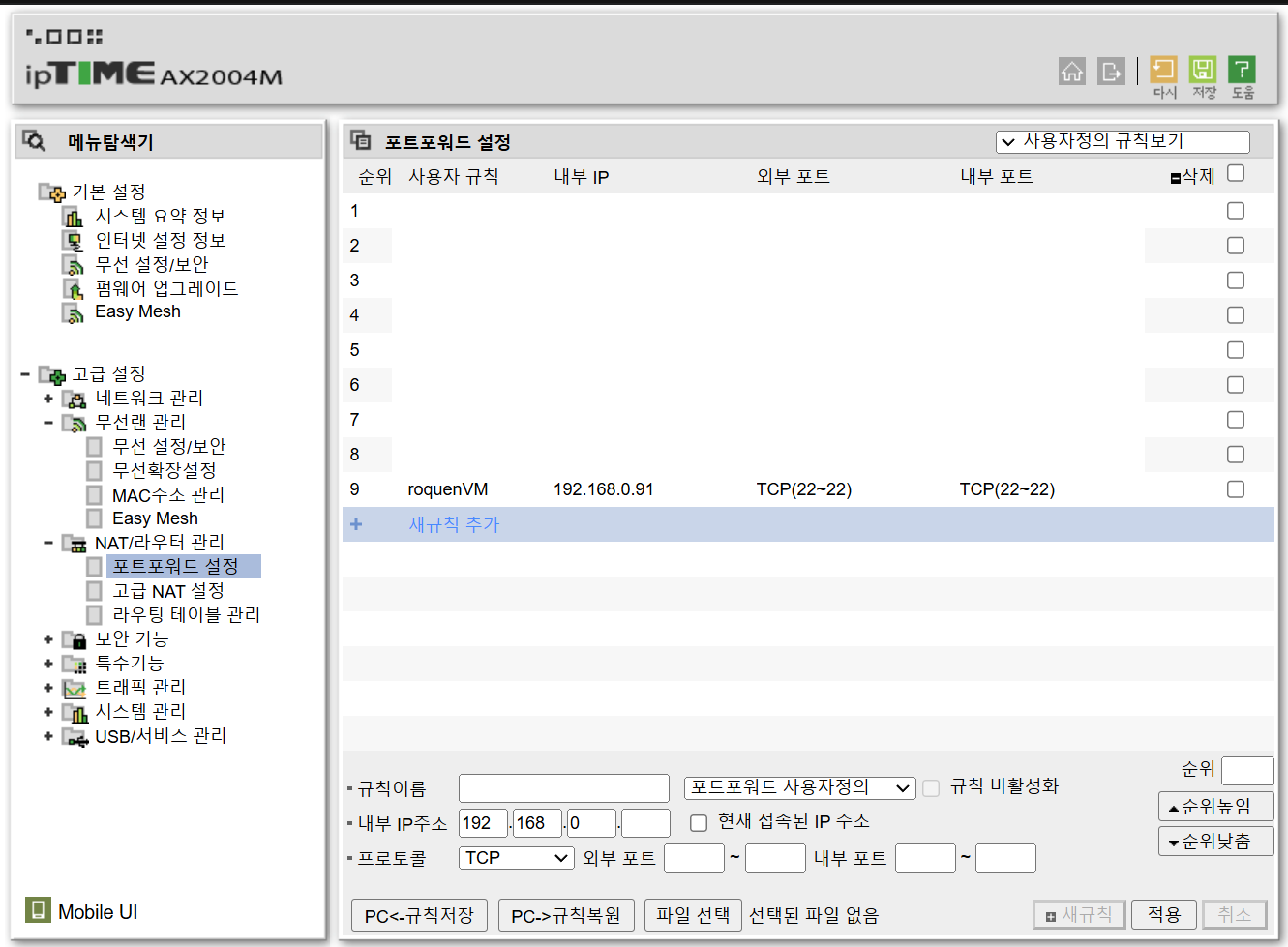
아래쪽에서 새로운 규칙을 설정하는 곳에
브리지로 생성했던 192로 시작하던 ip를 입력하고 포트는 22번을 사용하면 됩니다.
추가가 완료되면 오른쪽 위 저장 버튼을 눌러 설정을 적용하고
ssh config도 외부 IP 주소로 입력해서 접속합니다.
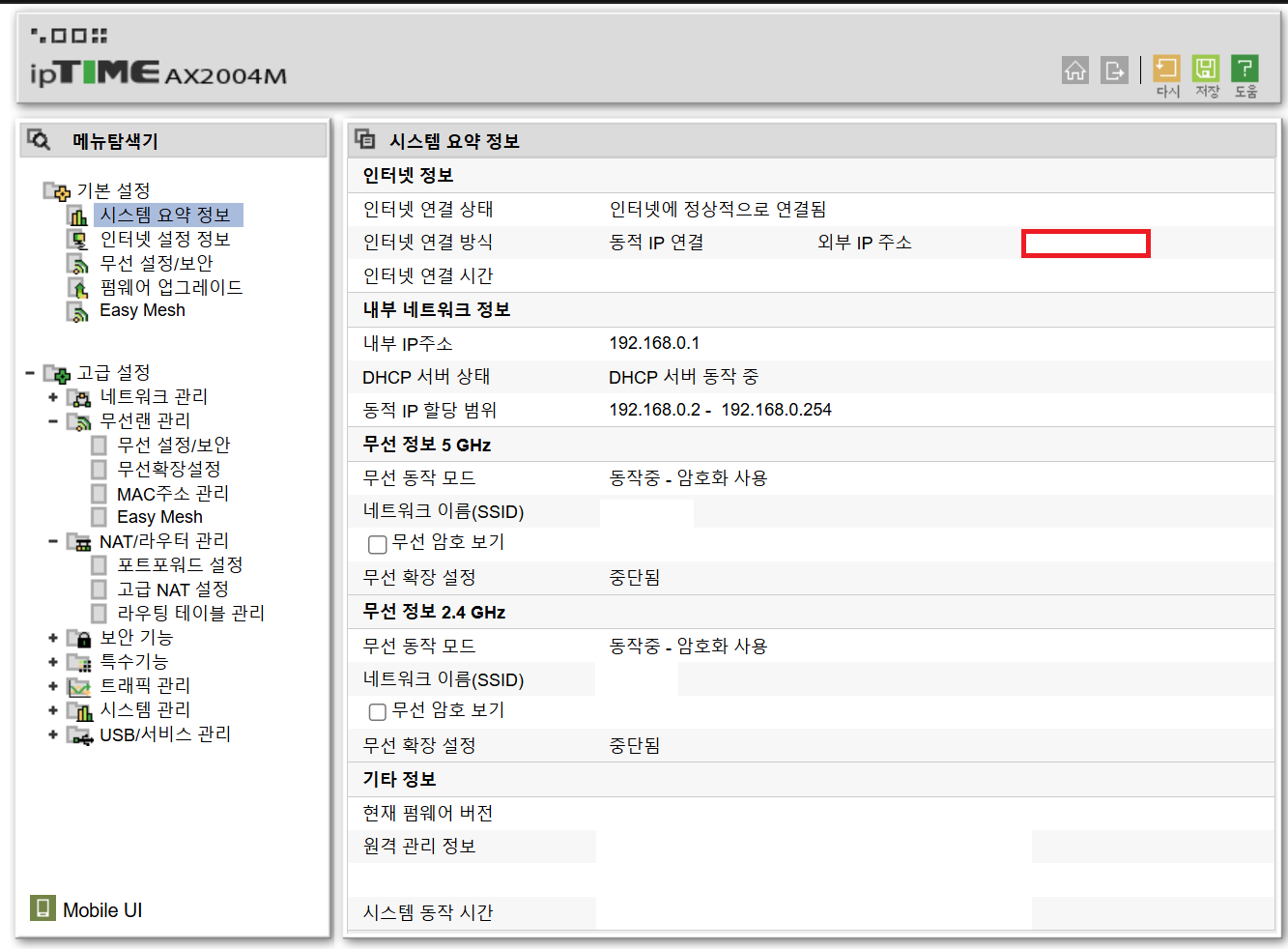
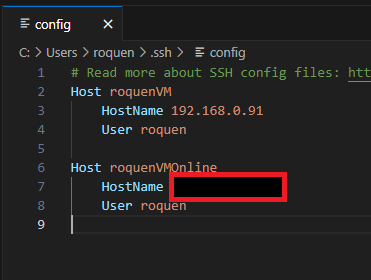
그러면 동일하게 접속되는 것을 확인할 수 있습니다.
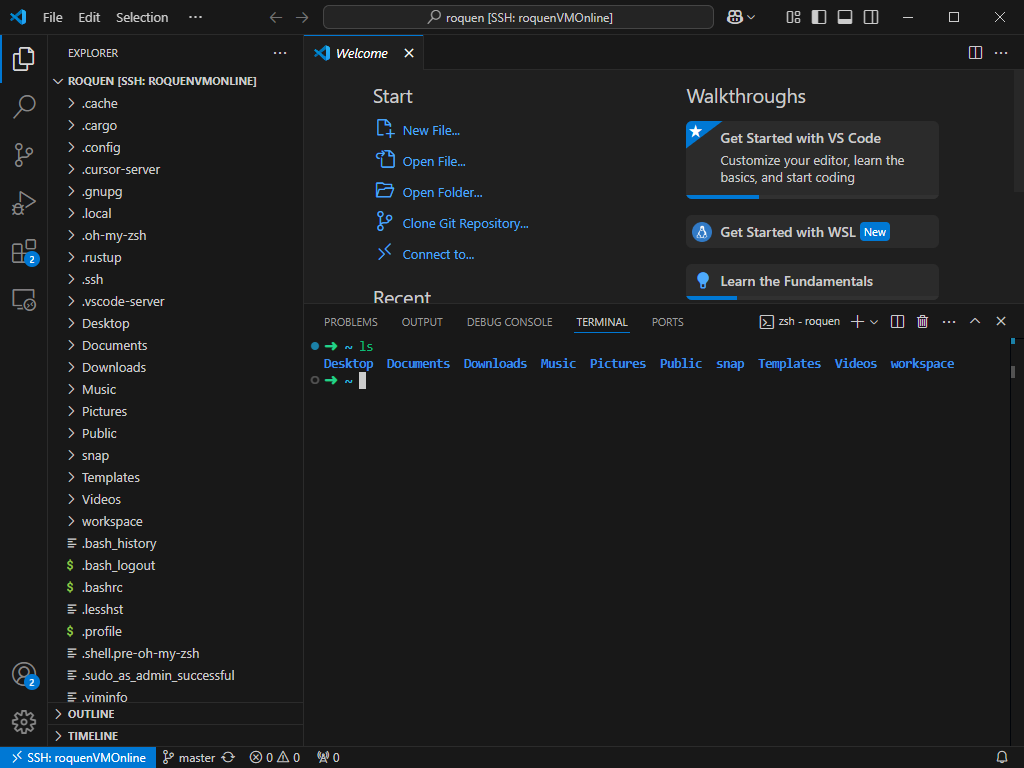
아래 링크에서는 원격으로 사용할 때 버추얼박스에서 백그라운드 실행 시키는 방법을 설명해두었습니다.
https://roquen4145.tistory.com/298
버추얼박스로 우분투를 백그라운드 실행하기
윈도우에서 기본 설정으로 버추얼 박스를 실행하면 우분투가 실행되고 있는 화면이 계속 떠있습니다.그런데 원격으로 사용할 경우에는 그런 화면이 더 거슬리는데요.우분투 화면 없이 VM을 사
roquen4145.tistory.com
'학습 > 리눅스' 카테고리의 다른 글
| 우분투 개발환경 커스터마이징 (0) | 2025.01.25 |
|---|---|
| 버추얼박스로 우분투를 백그라운드 실행하기 (0) | 2025.01.25 |
| 우분투 18.04 세팅 (0) | 2018.07.23 |
| VMware Player에서 Ubuntu 세팅 (0) | 2017.07.20 |
| Ubuntu 14.10 패널만 보이는 현상 - Ubuntu Tweak설정 (0) | 2015.04.09 |